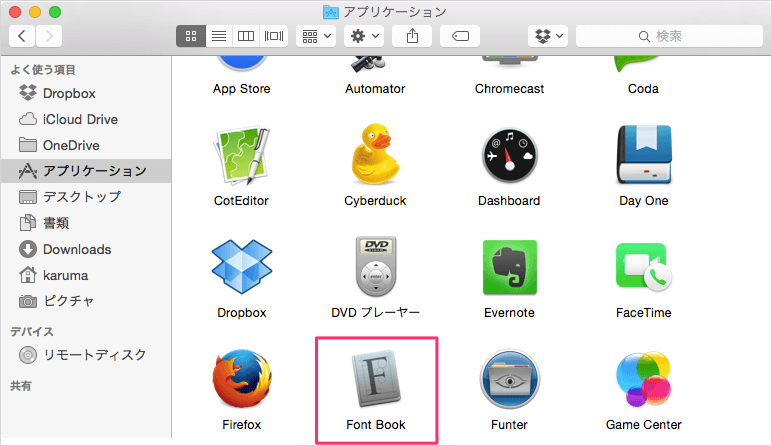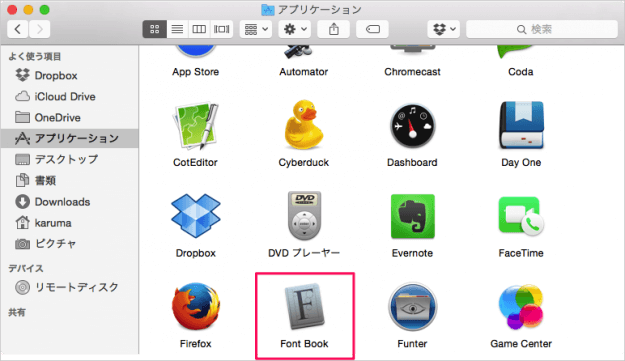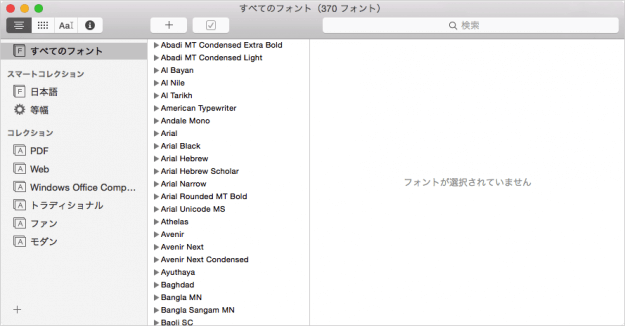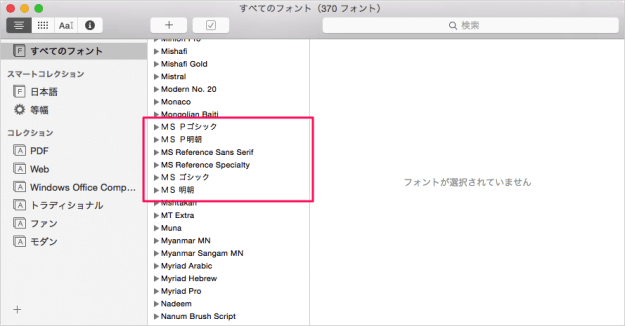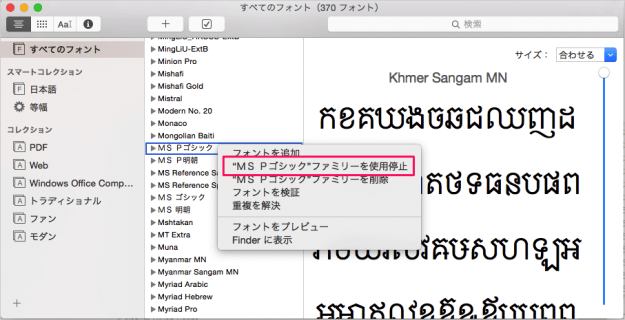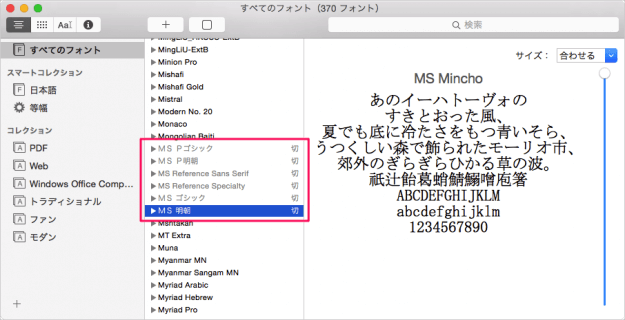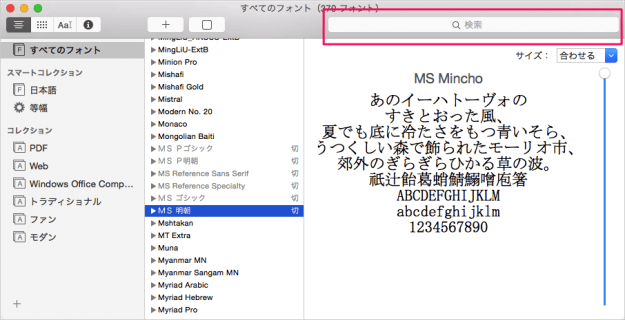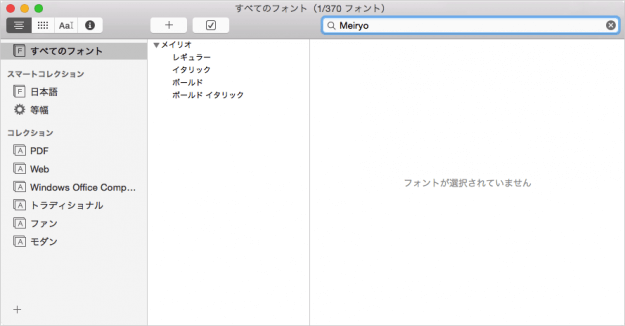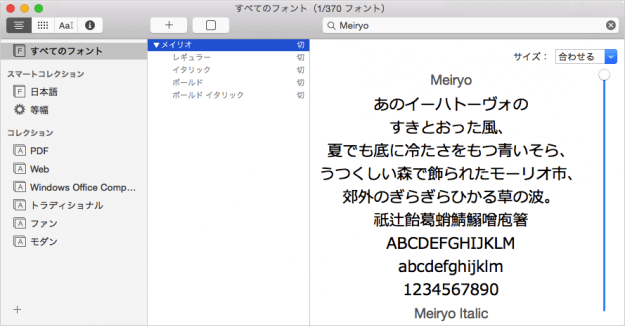Mac にインストールした Microsoftのフォント(MSフォント)の使用を停止(無効)する方法を紹介します。
Mac に Microsoft Office(Office for Mac)をインストールすると「MS ゴシック」「MS 明朝」といった MSフォントが一緒にインストールされます。
すると……
ブラウザーで Webページを見る……などの場合に Macの「ヒラギノ」ではなく「MSフォント」が適用される場合が多くなります。
せっかく Mac を使っているのに美しい「ヒラギノ」ではなく「MSフォント」が表示されるなんて……と残念な気分になるので、ここでは「MSフォント」の使用を停止(無効)にする方法を紹介します。
MSフォントの使用を停止(無効)
Finder の「アプリケーション」フォルダへ移動し、アプリ「Font Book」を起動します。
使用を停止したいフォントを選択し右クリックすると、このようにメニューが表示されるので、その中から「○× を使用停止」をクリックしましょう。
フォントを使用停止すると、フォント名がグレーアウトされ、右側に「切」が表示されます。
その他にも停止したいフォントがあれば、右上の検索フォームから
以上、MSフォントの使用を停止(無効)方法でした。